A probléma megoldása, ha a játék nem indul el - eljárás. Miért nem indulnak el a játékok a Windows One rendszeren, a játék nem indul el, mit tegyek?
Bármely számítógép-felhasználó játszik legalább néha. Vannak, akik munka után vagy helyette csinálják. Mások új számítógépet vásárolnak azzal a céllal, hogy számítógépes játékokat játsszanak. Nem számít, milyen erős a számítógép, mindig előfordulhat probléma, ha a telepített játék nem indul el. Ennek számos oka van.
Nézzük meg részletesebben a témát, és megtudjuk, miért fordul elő ez a probléma, és hogyan kell kezelni.
A követelmények ellenőrzése
Először is meg kell nézni a játék rendszerkövetelményeit. A dobozon vagy a hivatalos weboldalon lesznek. Gyakran előfordul, hogy egy játék processzoroknak készül bizonyos márka AMD vagy Intel, vagy egy adott videokártyához. Akkor előfordulhat, hogy egy másik hardveren futnak problémák. Vagy a játék egy bizonyos összeget igényel véletlen hozzáférésű memória, tegyük fel, hogy 8 GB-ra van szüksége, és csak 2-en vagytok, akkor a játék nem fog működni.
A számítógép tulajdonságai között ellenőrizheti a processzor modelljét és a RAM mennyiségét.
Illesztőprogramok ellenőrzése és frissítése
Az illesztőprogramok olyan programok, amelyek a számítógéphez csatlakoztatott hardvert vezérlik. Állandóan szükség van rájuk frissítés hogy számítógépe megfelelően működjön. Természetesen a rendszer tovább fog működni és nincs frissítés, de a modern játékokhoz gyakran az illesztőprogramok legújabb verzióira van szükség.
Leggyakrabban a meghajtó fontos a játékokhoz videokártyák. Vannak, akik nem hajlandók elindítani, amíg a legújabb verzió nincs telepítve. Hogyan tudod ellenőrizni, hogy milyen illesztőprogram-verzióid vannak? Nagyon egyszerű:

Most frissítenünk kell. Ennek többféle módja van:
- Letöltés legújabb verziója a hivatalos webhelyről.
- Ha csak az azonosítót ismeri, akkor fel kell keresnie a http://devid.info webhelyet, és be kell írnia a keresősávba.
- A kényelem kedvéért megteheti megtalálja Az interneten vannak olyan segédprogramok, amelyek automatikusan meghatározzák az illesztőprogramok verzióját, és felajánlják azok automatikus frissítését. Vagyis mindössze annyit kell tennie, hogy átvizsgálja és kiválasztja, hogy mely illesztőprogramokat szeretné frissíteni.
Rendszerelemek ellenőrzése
Gyakran előfordulhat, hogy a játékok nem indulnak el, ha az alábbiakban felsorolt összetevők bármelyike hiányzik. Néha még a legújabb verzió telepítése sem segít. A játékhoz pontosan arra lehet szükség, amelyre készült.
DirectX
Ez egy kritikus komponens, akárcsak a videokártya illesztőprogramja. A játék elindításához és megfelelő működéséhez pontosan a DirectX megfelelő verziójára van szükség amely alatt játék létrejött. Gyakran ez az összetevő már benne van játék telepítő, de néha nem. A legújabb verzió letölthető a https://www.microsoft.com/en-us/Download/confirmation.aspx?id=35 címről.
NET Framework
Erre az összetevőre azért van szükség, hogy a különböző programozási nyelveken írt programok ne ütközzenek. Lényegében már az beépített a rendszerbe. De ha nem, akkor letöltheti innen hivatalos honlapján https://www.microsoft.com/net/download/framework.
Visual C++
Ez egy fejlesztői környezet, amelyben különféle programok készülnek. Ez az összetevő gyakran már benne van a játék telepítőjében. Ha nem, akkor menjen a hivatalos weboldalra és Letöltés legújabb verzió.
https://www.microsoft.com/net/download/framework – a hivatkozás ugyanaz, mint a keretrendszernél. A Visual letölthető innen is.
Vírusok ellenőrzése

Programok tisztításra és hibajavításra
Vannak olyan programok, amelyek megtisztítják a rendszert és kiküszöbölik a rendszerleíró hibákat. Hiszen mindezek miatt előfordulhat, hogy a játék nem is működik.
Nagyon sok felhasználó szeret számítógépes játékokat játszani, de sajnos néhányan szembesülnek azzal a helyzettel, hogy kedvenc szórakozásuk nem akar futni a számítógépen. Nézzük meg, mi okozhatja ezt a jelenséget, és hogyan lehet megoldani ezt a problémát.
Számos oka lehet annak, hogy a játékok nem indulnak el a számítógépen. De mindegyik két fő csoportra osztható: az egyes játékok elindításának képtelensége és az abszolút összes játékalkalmazás elindításának megtagadása. Ez utóbbi esetben a legtöbb esetben egyáltalán nem aktiválódnak a programok. Nézzük meg a vizsgált probléma egyes okait, és próbáljunk algoritmusokat találni ezek kiküszöbölésére.
1. ok: Gyenge hardverkomponens
Ha nem minden játék, hanem csak erőforrásigényes alkalmazás indításával van gond, akkor nagy a valószínűsége annak, hogy a probléma oka a hardver teljesítményének hiánya. A gyenge láncszem lehet a processzor, a videokártya, a RAM vagy más fontos PC-komponens. A játékalkalmazás megfelelő működéséhez szükséges minimális rendszerkövetelmények általában a lemezdobozon vannak felsorolva, ha a játékot fizikai adathordozón vásárolta, vagy megtalálható az interneten.
Most megtudjuk, hogyan tekintheti meg számítógépe főbb jellemzőit.
- Kattintson "Rajt"és a megnyíló menüben kattintson a jobb gombbal ( RMB) név szerint "Számítógép". Válasszon a megjelenő listából "Tulajdonságok".
- Megnyílik egy ablak a rendszer főbb jellemzőivel. Itt megtudhatja a PC RAM méretét, a processzor frekvenciáját és modelljét, az operációs rendszer bitmélységét, valamint egy olyan érdekes mutatót, mint a teljesítményindex. Ez a rendszer fő elemeinek átfogó értékelése, amelyet a leggyengébb láncszem szerint osztályoznak. Kezdetben ezt a mutatót kifejezetten a számítógép bizonyos játékokkal és programokkal való kompatibilitásának értékelésére tervezték. De sajnos ez az innováció nem talált tömeges támogatásra a szoftvergyártók körében. Néhányan azonban még mindig ezt az indexet jelzik. Ha a számítógépe alacsonyabb, mint a játékon jelzett, akkor valószínűleg nem indul el, vagy problémákkal fog működni.
- A rendszer leggyengébb láncszemének megtalálásához kattintson a névre Windows-élményi index.
- Megnyílik egy ablak, amelyben a következő operációs rendszer-összetevők vannak besorolva:
- Véletlen hozzáférésű memória;
- Processzor
- Grafika;
- Grafika játékokhoz;
- Winchester.
A legalacsonyabb pontszámot elért komponens lesz a leggyengébb láncszem, amely alapján a teljes indexet megállapítják. Most már tudni fogja, mit kell javítani, hogy több játékprogram futhasson.

Ha a Windows rendszertulajdonságok ablakában megjelenő információ nem elegendő az Ön számára, és mondjuk szeretné tudni a videokártya teljesítményét, akkor ebben az esetben használhat speciális, harmadik féltől származó programokat a rendszer figyelésére, pl. , Everest vagy AIDA64.




Mi a teendő, ha néhány összetevő vagy több elem nem felel meg a játék rendszerkövetelményeinek? A válasz erre a kérdésre egyszerű, de megoldása pénzügyi költségeket igényel: meg kell vásárolni és telepíteni kell azoknak az eszközöknek a nagyobb teljesítményű analógjait, amelyek teljesítményük szerint nem alkalmasak játékalkalmazások futtatására.
2. ok: EXE fájltársítás megsértése
Az egyik ok, amiért a játékok nem indulnak el, az EXE fájltársítás megsértése lehet. Ebben az esetben a rendszer egyszerűen nem érti, mit kezdjen az objektumokkal. a megadott kiterjesztéssel rendelkezik. A fő jele annak, hogy a probléma oka éppen a megnevezett tényező, hogy nem csak az egyes játékalkalmazások nem aktiválódnak, hanem abszolút minden EXE kiterjesztésű objektum sem. Szerencsére van mód a probléma megoldására.
- El kell menni "Registry Editor". Ehhez nyissa ki az ablakot "Fuss", jelentkezés Win+R. A megnyíló területen írja be:
Belépés után nyomja meg a gombot "RENDBEN".
- Az úgynevezett eszköz "Windows rendszerleíróadatbázis-szerkesztő". Menjen az elnevezésű részhez "HKEY_CLASSES_ROOT".
- A megnyíló mappák listájában keressen egy könyvtárat a névvel ".alkalmazás". Az ablak jobb oldalán kattintson a paraméter nevére "Alapértelmezett".
- Megnyílik egy ablak az érték szerkesztésére. Ennek egyetlen mezőjébe a következő kifejezést kell beírni, ha van ott más adat, vagy ha egyáltalán nincs kitöltve:
Ezt követően kattintson "RENDBEN".
- Ezután térjen vissza a szakasznavigációhoz, és lépjen a megnevezett könyvtárba "exefile". Ugyanabban a könyvtárban található "HKEY_CLASSES_ROOT". Menjen ismét az ablak jobb oldalára, és kattintson a paraméter nevére "Alapértelmezett".
- Ezúttal írja be a következő kifejezést a megnyíló tulajdonság ablakba, ha még nincs megadva a mezőben:
A megadott adatok mentéséhez kattintson a gombra "RENDBEN".
- Végül lépjen a könyvtárba "héj", amely a mappában található "exefile". Itt ismét a megfelelő területen keresse meg a paramétert "Alapértelmezett"és lépjen a tulajdonságaira, ahogy az előző esetekben tette.
- És ezúttal a terepen "jelentés"írja be a kifejezést:
Kattintson "RENDBEN".
- Ezt követően bezárhatja az ablakot "Registry Editor"és indítsa újra a számítógépet. A rendszer újraindítása után az EXE kiterjesztésű fájlok szabványos társításai visszaállnak, ami azt jelenti, hogy újra futtathatja kedvenc játékait és egyéb programjait.









3. ok: elégtelen indítási jogok
Előfordulhat, hogy egyes játékok nem indulnak el, mert az aktiváláshoz magasabb szintű, azaz rendszergazdai jogokkal kell rendelkeznie. De még ha adminisztrátori fiókkal is bejelentkezik a rendszerbe, akkor is további manipulációkat kell végrehajtania a játékalkalmazás elindításához.

Ezenkívül a vizsgált probléma néha előfordul, amikor egy játék telepítésekor a telepítőt rendszergazdaként kellett futtatni, de a felhasználó normál módban aktiválta. Ebben az esetben előfordulhat, hogy az alkalmazás telepítve van, de korlátozott hozzáférést biztosít a rendszermappákhoz, ami nem teszi lehetővé a végrehajtható fájl megfelelő futtatását még rendszergazdai jogokkal sem. Ebben az esetben teljesen el kell távolítania a játékalkalmazást, majd telepítenie kell a telepítő futtatásával rendszergazdai jogokkal.
4. ok: Kompatibilitási problémák
Ha nem tud elindítani egy régi játékot, akkor valószínűleg egyszerűen nem kompatibilis a Windows 7 rendszerrel. Ebben az esetben aktiválnia kell XP kompatibilitási módban.


5. ok: Elavult vagy helytelen videokártya-illesztőprogramok
A játék nem indításának oka valószínűleg az elavult grafikus adapter illesztőprogramja. Az is gyakran előfordul, hogy szabványos Windows illesztőprogramokat telepítenek a számítógépre a videokártya-fejlesztő analóg helyett. Ez negatívan befolyásolhatja a sok grafikus erőforrást igénylő alkalmazások aktiválását is. A helyzet javításához le kell cserélnie a meglévő videó-illesztőprogramokat a legújabb verziókra, vagy frissítenie kell azokat.
Természetesen a legjobb, ha az illesztőprogramokat a videokártyához kapott telepítőlemezről telepíti a számítógépre. Ha ez nem lehetséges, letöltheti a frissített illesztőprogramokat a gyártó hivatalos webhelyéről. De ha nem rendelkezik fizikai adathordozóval, vagy nem ismeri a megfelelő webes erőforrást, akkor még mindig van kiút ebből a helyzetből.
- Kattintson "Rajt"és menj oda "Kezelőpanel".
- Nyissa meg a szakaszt "Rendszer és biztonság".
- A beállítások csoportban "Rendszer" pozíciót találni "Eszközkezelő"és kattintson rá.
- Megnyílik az ablak "Eszközkezelő". Kattintson a szakasz nevére "Videó adapterek".
- Megnyílik a számítógéphez csatlakoztatott videokártyák listája. Lehet több is belőlük, de lehet egy is. Mindenesetre kattintson az aktív eszköz nevére, vagyis arra, amelyen keresztül a grafikus információk pillanatnyilag megjelennek a számítógépen.
- Megnyílik a videokártya tulajdonságai ablak. Ugrás a szakaszra "Intelligencia".
- A megnyíló ablakban a legördülő listában "Ingatlan" Válassz egy lehetőséget "Berendezés azonosító". Megnyílik a videokártya azonosítójával kapcsolatos információ. A leghosszabb értéket kell írni vagy másolni.
- Most indítsa el a böngészőt. Meg kell keresnie egy webhelyet, hogy megkeresse az illesztőprogramokat a videokártya azonosítója alapján, amely a DevID DriverPack. A linket alább egy külön leckében találjuk.
- A megnyíló webes erőforrás oldalon írja be a mezőbe az előre másolt videokártya azonosítóját. A blokkban "Windows verzió" válassza ki a cellát a számmal "7". Ez azt jelenti, hogy Windows 7-hez keres összetevőket. A blokktól jobbra jelölje be az operációs rendszer bitességét a jelölőnégyzet bejelölésével. "x64"(64 bites operációs rendszerhez) ill "x86"(32 bites operációs rendszerhez). Következő kattintás "Sofőrök keresése".
- Megnyílnak a keresési eredmények. Keresse dátum szerint a legfrissebb lehetőséget. A listában általában az első helyen szerepel, de az oszlopban megadható a szükséges információ "Driver verzió". Miután megtalálta a kívánt objektumot, kattintson a gombra "Letöltés" vele szemben.
- Az illesztőprogram letöltődik a számítógépére. A letöltés befejezése után a futtatható fájlra kell kattintania a telepítés megkezdéséhez a számítógépen.
- A telepítés befejezése után indítsa újra a számítógépet. Ha a játék elindításának képtelensége hibás vagy elavult illesztőprogram miatt volt, akkor ez megoldódik.











Ha nem akar bajlódni a kézi telepítéssel, akkor ebben az esetben igénybe veheti a speciális programok szolgáltatásait, amelyek átvizsgálják a számítógépet, megkeresik a legújabb illesztőprogram-frissítéseket és telepítik azokat. Ebben az osztályban a legnépszerűbb alkalmazás a DriverPack Solution.
6. ok: A szükséges rendszerelemek hiánya
Az egyik oka annak, hogy a játékok nem indulnak el, bizonyos rendszerelemek hiánya vagy egy elavult verzió jelenléte lehet. Az a tény, hogy a Microsofttól nem minden szükséges elem szerepel a telepítő összeállításban. Emiatt a megnövekedett összetettségű feladatok elvégzése érdekében ezeket kiegészítőleg le kell tölteni és telepíteni kell. De még akkor is, ha az alkatrész jelen van a kezdeti összeállításban, annak frissítéseit rendszeresen ellenőrizni kell. A játékalkalmazások futtatásának legfontosabb ilyen elemei a NET Framework, Visual C++, DirectX.

Egyes játékok különösen igényesek, és különféle „egzotikus” komponensekkel futnak, amelyek nem állnak rendelkezésre minden számítógépen. Ebben az esetben gondosan újra el kell olvasnia a játékalkalmazás telepítési követelményeit, és telepítenie kell az összes szükséges objektumot. Ezért konkrét ajánlásokat itt nem lehet adni, mivel a különböző alkalmazások más-más elemeket igényelnek.
7. ok: hiányoznak a szükséges operációs rendszer-frissítések
Előfordulhat, hogy egyes modern játékok nem indulnak el egyszerűen azért, mert az operációs rendszert hosszú ideig nem frissítették a számítógépen. A probléma megoldásához aktiválnia kell az automatikus operációs rendszer frissítéseket, vagy manuálisan kell telepítenie az összes szükséges frissítést.

8. ok: Cirill karakterek a mappa elérési útjában
Előfordulhat, hogy a játék nem indul el, mert a végrehajtható fájl egy olyan mappában található, amelynek nevében cirill karakterek találhatók, vagy a könyvtár elérési útja cirill betűket tartalmaz. Egyes alkalmazások csak latin karaktereket engedélyeznek a fájl helyének címtárában.

Ebben az esetben az egyszerű átnevezés nem segít. Teljesen el kell távolítania a játékot, és újra kell telepítenie abba a mappába, amelynek elérési útja csak latin karaktereket tartalmaz.

9. ok: Vírusok
Sok számítógépes probléma okát nem szabad a vírusfertőzésnek tekinteni. A vírusok blokkolhatják az EXE fájlok futtatását, vagy akár át is nevezhetik azokat. Ha azt gyanítja, hogy számítógépe megfertőződött, azonnal vizsgálja meg egy víruskereső segédprogrammal. Például az egyik legjobb ilyen alkalmazás a Dr.Web CureIt.

Ideális esetben ajánlatos egy másik számítógépről vagy a számítógép LiveCD/USB-ről indításával ellenőrizni. De ha nem rendelkezik ilyen képességekkel, akkor ezt a segédprogramot egyszerűen egy flash meghajtóról futtathatja. Ha vírusokat észlel, kövesse a víruskereső ablakban megjelenő javaslatokat. De néha egy rosszindulatú programnak sikerül károsítania a rendszert. Ebben az esetben az eltávolítás után ellenőrizze számítógépén a rendszerfájlok sértetlenségét, és állítsa vissza azokat, ha sérülést talál.
Számos oka lehet annak, hogy a játékok vagy egy bizonyos játékalkalmazás nem akar futni egy Windows 7 operációs rendszert futtató számítógépen. Nem foglalkoztunk olyan triviális helyzetekkel, mint maga a játék rossz összeszerelése, hanem leírtuk az aktiválás során felmerülő főbb problémákat. a működő rendszerekkel kapcsolatos. A konkrét ok meghatározása és megszüntetése a felhasználóra háruló fő feladat, és ez az útmutató segít a probléma megoldásában.
Windows 7 rendszeren. Ezen kívül nézzük meg a probléma megoldásának lehetőségeit. Általában néhány perc alatt kijavíthatja a helyzetet. Vagy órákat. A lényeg az, hogy a felhasználók gyakran maguk is képesek megérteni és kiküszöbölni az operációs rendszer ilyen viselkedésének okait.
Nincs kompatibilitás
Kezdjük kitalálni, hogy miért a Windows 7 rendszeren. Kezdjük talán a leggyakoribb problémával. A „hét” minden tulajdonosára vonatkozik. Nagyon gyakran a felhasználóknak problémái vannak a játék elindításával, ha nincs úgynevezett játékkompatibilitás.
A helyzet az, hogy a régi alkalmazásokat kissé testre kell szabni a modern és nagy teljesítményű gépekhez. Tehát ha a játékok nem indulnak el, akkor az a hiba, hogy túl régimódi játékokkal próbálunk játszani. Ez nem jelenti azt, hogy mostantól tilos hozzájuk férni. A helyzet könnyen változtatható.
Ehhez kattintson a jobb gombbal a játék parancsikonjára, majd válassza a "Tulajdonságok" lehetőséget. Most lépjen a "Kompatibilitás" szakaszba, majd állítsa be a kívánt módot. A beállítások általában a Windows 98 rendszerrel való kompatibilitásra vannak beállítva. Erősítse meg a műveletet, és nézze meg, mi történik. Megszűnt a probléma? Akkor nyugodtan játszhatsz. Nem? Nézzük meg az ilyen „szeszélyek” lehetséges okait.
Régi "Közvetlen"
A másik ok, amiért a játékok nem futnak Windows 7 rendszeren, az úgynevezett DirectX régi verziója. Ez egy speciális program, amely egy sor könyvtárat tartalmaz, amelyek segítik a grafikával és az operációs rendszer egészével való munkát.
A Direct régi verziói okozhatnak hatalmas telepítési problémákat és alkalmazáshibákat. Szerencsére a helyzet nagyon könnyen és egyszerűen korrigálható. Különösen akkor, ha a felhasználó úgy dönt, hogy valamilyen új játékot telepít magának.

Egy banális DirectX frissítésről beszélünk. A legfrissebb verziót itt találja meg. A letöltés és telepítés után többé nem fog csodálkozni azon, hogy a játékok miért nem futnak a Windows 7 rendszeren. Ezen túlmenően, amikor inicializál egy új játékot, a telepítő felszólítja a Direct parancsot. Nem szabad megtagadnia, ha hosszú ideig nem dolgozott ezzel a tartalommal - ez minimálisra csökkenti az alkalmazással kapcsolatos problémák kockázatát. Tehát az összes lépés után már csak a számítógép újraindítása marad. E nélkül nincs garancia a rendszer alkalmazásokkal történő normál működésére. Még mindig nem indulnak el a játékaid? Mit kell tenni? Próbáljuk megérteni ezt a nehéz kérdést.
Kalóz
Itt van egy másik meglehetősen népszerű oka az operációs rendszer különféle hibáinak és problémáinak megjelenésének - az úgynevezett „kalóz” jelenléte. Vagyis nem magadnak vetted a Windowst, hanem letöltötted és "feltörted".
Ebben a helyzetben nem kell csodálkozni azon, hogy a játékok nem indulnak el. Mit kell tenni? A válasz egyszerű – váltson engedéllyel rendelkezőre. Általában ez általában javítja a helyzetet.
Ez a lépés azonban nem minden felhasználónak tetszik. Ha nem szeretne licencet vásárolni, egyszerűen letöltheti a Windows egy másik verzióját, majd újratelepítheti a rendszert. És teljesen. Írja le az összes fontos adatot, majd kezdje el az üzletet. Néhány óra munka – és már próbálkozhat a játékkal.
Bármilyen jó is a helyzet nem alakulna ki, de nem mindig minden ilyen egyszerű. Néha hibák jelentkeznek még licencelt operációs rendszereken is. Mindezek mellett a felhasználók rendelkezésére állnak a szükséges bővítmények és alkalmazások legújabb verziói. Mi más lehet a gond? Próbáljuk meg kitalálni.

Probléma a játékkal
Nos, sok felhasználó általában nem igazán szeret játékokat vásárolni. Ehelyett inkább letöltik, foltozzák, feltörik stb. Íme egy másik ok, amiért a játékok nem indulnak el.
Sajnos itt nem lehet gyorsan megoldani a helyzetet. Vagy vásárolnia kell egy licencelt játékot a boltban, vagy meg kell néznie egy speciális fórumot a játékhoz, ahol lehetséges "hibákat" és a helyzet javításának lehetőségeit kell írni. Természetesen letöltheti a játékot egy másik webhelyről, de valószínűleg ennek nem lesz hatása.
Kerülje a feltört játékokat a számítógépen. A licencelt verziókkal gyakorlatilag nincs probléma. Szélsőséges esetekben minden a Direct frissítésére, majd a számítógép újraindítására korlátozódik. De van még egy érdekes „apróság”, ami megzavarja az alkalmazások működését.
Probléma a hardverrel
Ha észreveszi, hogy például a „Tankok” játék vagy bármely más online játék nem indul el, akkor érdemes ellenőrizni, hogy számítógépe megfelel-e a minimális követelményeknek. Azokban az esetekben, amikor legalább néhány komponens nem felel meg a paramétereknek, nyilvánvaló a meghibásodás valószínűsége.

A helyzet viszonylag egyszerűen – a nem megfelelő hardver cseréjével – korrigálható. Ezután az illesztőprogramok telepítése után minden a várt módon fog működni. Amint látja, megvizsgáltuk a hibák és meghibásodások leggyakoribb okait.
A felsorolt lehetőségek mellett a hibákat vírusok is okozhatják. Ebben az esetben át kell vizsgálnia a rendszert, fertőtlenítenie kell, majd meg kell tisztítania a rendszerleíró adatbázist, és újra kell indítania a „gépet”. A víruskereső működése után a játékok újraindulnak.
Jó napot, kedves olvasók.
Az aktív számítógép-felhasználók gyakran találkoznak az eszköz működésével kapcsolatos problémákkal. És ezek közül az egyik nyugodtan tekinthető annak a helyzetnek, amikor a játékok nem indulnak el a Windows 7 rendszeren. Egy ilyen betegség különféle okokkal járhat. A következő cikkben elmondom, mit kell tenni ilyen helyzetben.
Azok a számítógép-felhasználók, akik ezt vagy azt az alkalmazást szeretnék lejátszani, gyakran problémákba ütköznek, amikor az indítás után hibaüzenetet kapnak. Először is azt kell megtudnod, hogy az eszközöd megfelel-e a program minimális (vagy jobb esetben maximális) követelményeinek. Alapvetően az operációs rendszer verzióját, a processzort, a RAM-ot, a videokártyát, valamint a merevlemezen lévő szabad terület mennyiségét ellenőrzik.

Ha valami nem működik, javítsa ki, majd próbálja újra. Azonnal el kell mondani, hogy néha egy játék futtatásához több elemet, néha pedig az egész számítógépet meg kell változtatni. Ez különösen igaz a modern projektek telepítésekor.
Drivers( )
Egy másik gyakori ok a nem megfelelő illesztőprogramok vagy azok hiánya. Ez különösen gyakran a rendszer újratelepítése után fordul elő. Ez az alkalmazás elindításának sikertelenségeként, fehér képernyőként vagy lefagyott képként nyilvánul meg. Ahhoz, hogy megtudja, minden rendben van-e, több mozdulatot kell végrehajtania:
Mi a teendő, ha a tétel " Videó adapterek" egyáltalán nem? Azonnal figyelni kell a kérdőjelekre. Az ilyenek jelenléte azt jelenti, hogy a rendszerben nincs erre alkalmas elem.

Néha az illesztőprogramokon kívül további szoftvereket is telepítenie kell. Általában a fő alkalmazásokhoz tartozik. Ezért jobb, ha letölti az ilyen szoftvereket a hivatalos webhelyről.
DirectX( )
Bizonyos helyzetekben a DirectX modul frissítése szükséges. Ezt egy üzenet kíséri, mint például: „ A fájl jelenlegi verziója nem kompatibilis az alkalmazással" Néha azt mondják, hogy nincs kísérő könyvtár, mondván, hogy szüksége van egy dll-re a fenti összetevőben.

Ebben az esetben több megoldás is létezik. A megfelelő fájlt külön megtalálhatja az interneten, és megjelölheti a " mappában Rendszer32", ami a " ablakok" a rendszerlemezen. Vagy telepítse újra a teljes modult. Ehhez keresztül Programok és összetevők» távolítsa el a régi verziót. BAN BEN " világháló» Keresse meg az új csomagot, és helyezze el a készülékére. Indítsa újra a készüléket. Ha nem történik semmi, menj tovább.
Nincs elég lemezterület a telepítéshez( )
Ebben az esetben a játék gyakran nem is települ. És nem jelennek meg kísérő üzenetek – a folyamat egyszerűen leáll. Ha az elhelyezés sikeres volt, akkor az alkalmazás egyszerűen összeomlik az indítás után.
A megoldás egyszerű – ellenőriznie kell, hogy van-e elég lemezterület. Ha az elmélet beigazolódik, törölje. Fontos figyelembe venni, hogy a helyes működéshez nem csak a szükséges térfogatra, hanem tartalékra is szükség van.
Nincs elég hely a rendszerlemezen( )
A rendszer normál működéséhez szabad virtuális memóriával kell rendelkeznie. Ehhez a fő lemezen helyet foglalnak le, amelyet a jövőben a swap fájlok használnak fel.
Ha a hangerő nem elegendő, az alkalmazások bizonyos hibákkal működhetnek, és néha egyáltalán nem indulnak el. Alapvetően ebben az esetben az operációs rendszer egy megfelelő üzenetet jelenít meg.

Visszaállíthatja a funkcionalitást, ha megtisztítja a helyet a felesleges összetevőktől. Ehhez hívja meg a szakasz helyi menüjét, és válassza a „ Tulajdonságok" Ezután a fő lapon " Lemez tisztítás" Az utasítások segítségével hajtsa végre az eljárást. Valószínű, hogy ez elegendő lesz. Ellenkező esetben el kell búcsúznia néhány fájltól vagy programtól.
Virtuális memória( )
A maximális operációs rendszer összeállítás lehetővé teszi a paraméter önálló kezelését. Azonban sok más változathoz hasonlóan. Sőt, a bitmélységtől függetlenül - 64 vagy 32 bit. A cél eléréséhez több mozdulatot kell végrehajtania:
Most ellenőrizheti a funkcionalitást.
Problémák a CD/DVD-vel( )
Néha a felhasználók olyan helyzetbe ütközhetnek, amikor a CD, amelyről telepítik, megsérül. Ennek eredményeként megjelenik egy üzenet, hogy nincs dciman32.dll, kilép az alkalmazásból, és gyakran más összetevők hiányát jelzi.
Bizonyára szinte minden számítógép-felhasználó, még azok is, akik főként ezzel foglalkoznak, legalább olykor számítógépes játékokkal lazítanak. Időről időre csak lazítani szeretne, el kell térnie a munkától, és változtatni szeretne a tevékenység típusán. Más felhasználók kifejezetten a rendszeres szórakozást szem előtt tartva vásárolnak számítógépet. És még a legerősebb és legfejlettebb számítógép vagy laptop sem mentes az olyan helyzetektől, amikor a játék nem indul el. Különféle hibák jelenhetnek meg, fekete vagy kék képernyő jelenik meg, vagy az indító parancsikon egyszerűen nem reagál az egérkattintásra. Sok lehetséges tünet lehet. Mit kell tenni? Miért történik ez? Milyen szempontokra kell először figyelni a felmerülő nehézségek megoldásához? Mai anyagunk erről fog szólni.
Inkonzisztencia a rendszerkövetelményekkel
Minden játék esetében a fejlesztőnek meg kell jelölnie a szükséges rendszerkövetelményeket. Megtalálhatóak a lemezdobozban vagy a játék hivatalos weboldalán, ha lemez helyett digitális másolatot szeretne. Ezek elolvasása után megértheti, hogy számítógépének vagy laptopjának milyen paraméterekkel kell rendelkeznie a játék futtatásához. Kétféle követelmény létezik:
- Ajánlott, vagyis azok, amelyekkel normál beállítások mellett is normálisan játszhatsz.
- Minimum, amelynél a legalacsonyabb játékbeállításokon játszhatsz.
Számítógépének vagy laptopjának meg kell felelnie legalább a minimális ajánlásoknak, különben olyan helyzetbe fog kerülni, amikor a játékok nem indulnak el. A gyakorlat azt mutatja, hogy ha számítógépe kétmagos processzorral és 4 gigabájtnál kevesebb RAM-mal rendelkezik, a legtöbb modern játék elérhetetlen lesz. Ezért, ha rendszeres szórakozásra számít, gondoskodjon az energiatartalékról egy fejlett videokártya, egy erős négymagos processzor és legalább 8 gigabájt RAM telepítésével.

A számítógépnek rendelkeznie kell: nagy teljesítményű négymagos processzorral és legalább 8 gigabájt RAM-mal
EMLÉKEZIK! Ha gyenge hardverrel rendelkezik, akkor semmilyen program vagy illesztőprogram nem javítja a teljesítményét! Készüljön fel arra, hogy akár pénzben, akár korlátozott teljesítménnyel fizessen!
Elavult illesztőprogramok
Az illesztőprogramok olyan speciális rendszerprogramok, amelyek az összes telepített berendezés működését vezérlik. A számítógép megfelelő működéséhez ajánlatos mindegyiket rendszeresen frissíteni. Elvileg a rendszer akkor is működik, ha ez nem történik meg, és teljesen normálisan, de szinte minden modern játék jellemzője a legújabb illesztőprogram-verziók iránti érzékenység. Fejlesztőik rendszeresen adnak ki frissítéseket, amelyek sokféle újítást valósíthatnak meg. A játékfejlesztők pedig a legújabb illesztőprogram-frissítésekkel adhatnak ki játékokat. Ha elavultak, vagy véletlenül hiányoznak, a játékok nem indulnak el.
A legfontosabb a videokártya illesztőprogram-frissítése, bár bizonyos esetekben szükség lehet más összetevőkre, például a hangkártyára (speciális hangeffektusok használatakor) vagy a chipkészletre (processzorgyorsítási technológiák használatakor). Hogyan ellenőrizheti, hogy mely szoftververziókat telepítette, és szükség esetén frissítheti azokat? A kezdéshez lépjen az Eszközkezelőbe, válassza ki a szükséges felszerelést, például videokártyát, lapkakészletet, hangszórókat, kattintson duplán, és megnyílik egy ablak a részletekkel. Az „Általános” lapon láthatja az eszköz modelljét. Nézze meg az „Illesztőprogram” fület is, ahol figyelnie kell a „Fejlesztési dátum” és „Illesztőprogram verziója” sorokra. Emlékezzen erre az információra, vagy írja le. Ha az illesztőprogram nincs telepítve, lépjen az „Információ” fülre, hogy megtudja a berendezés digitális azonosítóját. Ennek megtekintéséhez kattintson a felugró sorra, és válassza az "Érték" lehetőséget. Megjelenik egy alfanumerikus kód, amelyet ki kell másolnia.
Most folytassuk közvetlenül az illesztőprogramok frissítését. Milyen módokon lehet ezt megtenni?
- Töltse le a gyártó hivatalos webhelyéről. Ha ismeri laptopja vagy számítógépe, videokártyája modelljét, látogasson el a webhelyre, nyissa meg az illesztőprogramokat tartalmazó oldalt, válassza ki az eszközök típusát vagy sorozatát, valamint az operációs rendszer verzióját. Töltse le a szükséges fájlokat, és telepítse a szokásos programokhoz hasonlóan.
- Ha csak az azonosító ismert, nyissa meg a http://devid.info weboldalt, illessze be a kimásolt azonosítót a keresősávba, válassza ki a fájl kívánt verzióját, majd a letöltés után telepítse a szokásos módon.
- Telepítsen speciális segédprogramokat az illesztőprogramok kereséséhez és frissítéséhez. Működésük elve a rendszer átvizsgálása és a szükséges illesztőprogram-verziók letöltése. Az interneten nagy számban megtalálhatók belőlük. Azonban óvatosan kell használni őket. Miért? Fontos figyelembe venni, hogy az ilyen segédprogramok gyakran sok reklámot tartalmaznak, és egy csomó különböző harmadik féltől származó szoftvert telepítenek.

- Használja ki az illesztőprogram-csomag előnyeit az automatikus telepítéssel. Le kell töltenie egy körülbelül 10-12 gigabájt súlyú fájlt, amely szinte az összes lehetséges illesztőprogramot tartalmazza a számítógép bármely összetevőjéhez és a Windows operációs rendszer bármely verziójához. Véleményünk szerint a legjobb ilyen csomag a SamDrivers. Előnyei közé tartozik a szoftverek legújabb verziója a számítógép bármely összetevőjéhez, valamint a lehetőség a négy automatikus telepítő egyikének használatára, amelyek átvizsgálják a rendszert, és a frissítést a lehető legfájdalommentesebbé teszik. Ezenkívül lehetőséget biztosít a visszaállítási pontok automatikus létrehozására, így helytelen telepítés esetén visszaállíthatja a Windows 10 hibamentes működését. Egyébként a Snappy Driver Installer használatát javasoljuk, mivel ez tartalmazza a legkevesebb hibát, és a legjobban működik. Használatához le kell töltenie az archívumot ISO formátumban. Ez egy lemezképformátum. Az illesztőprogramok telepítésének megkezdéséhez csatlakoztassa a virtuális lemezt a rendszerhez. Ha Windows 10-et vagy 8-at használ, ezt megteheti a szabványos Exploreren keresztül. Ha a Windows régebbi verziója, használjon egy alkalmazást a virtuális lemezekkel való munkavégzéshez, vagy csomagolja ki úgy, mint egy szokásos archívumot a WinRAR segítségével. Ezután futtassa az automatikus telepítő exe fájlt, várja meg, amíg átvizsgálja a rendszert, jelölje meg a frissíteni kívánt illesztőprogramokat, és várjon néhány percet, amíg azok telepítésre kerülnek.
A szükséges szoftverösszetevők hiánya
Általában a játékkal együtt telepítik a normál indításhoz szükséges, harmadik féltől származó szoftverkomponenseket is. Ha ezek hiányoznak, vagy a verziójuk nem egyezik azzal, amelyre a játékot tervezték, előfordulhat, hogy nem indul el, vagy nem jelenít meg különféle hibákat. Milyen szoftverkomponensek szükségesek a játék normál futtatásához?
DirectX

Az egyik legfontosabb szoftverkomponens, hasonlóan a videokártya illesztőprogramjaihoz. Különféle alkalmazások fejlesztésére szolgál Windows operációs rendszerhez. Leggyakrabban játékokban használják. A fejlesztők a játékot a DirectX egy adott verziójával való használatra fejlesztik, ezért a teljes működéshez telepíteni kell a számítógépére. Az esetek túlnyomó többségében a DirectX benne van a játék telepítőcsomagjában, de bizonyos esetekben továbbra is manuálisan kell telepítenie. Miért? Előfordulhat, hogy a csomag különböző okok miatt nem telepíthető, például a fejlesztő elfelejtette beilleszteni a telepítőfájlba.
Szerencsére nem kell az összes létező verziót a számítógépen tartani, mert a korábbiakból származó fájlok az újabbakhoz kerülnek. Ez azt jelenti, hogy csak le kell töltenie és telepítenie kell a DirectX legújabb verzióját a hivatalos webhelyről. Kövesse ezt a linket: https://www.microsoft.com/ru-ru/Download/confirmation.aspx?id=35, és néhány másodpercen belül automatikusan elindul a fájl letöltése, és azonnal alkalmas lesz az Ön verziójára. Ablakok. Futtassa a letöltött exe fájlt, és kövesse a telepítő utasításait.

Ugyanilyen fontos szoftverkomponens, amelyet a játékfejlesztők használnak. Felelős a különböző programozási nyelveken írt programok kompatibilitásáért. Ha valamelyik összetevő hiányzik, problémák adódhatnak a játék indításakor. Igaz, a Windows rendszerben alapból benne van, és minél újabb verzió, annál újabb a Net Framework. Bizonyos esetekben azonban előfordulhat, hogy manuálisan kell telepítenie vagy frissítenie a segédprogramot. Ehhez egyszerűen lépjen a hivatalos webhelyre, töltse le a fájlt az exe kiterjesztéssel, majd telepítse normál programként.

Egy meglehetősen népszerű szoftverkörnyezet, amelyet Windows-szoftverek fejlesztésére használnak. Nagyon gyakran automatikusan telepítik a játékkal együtt, de bizonyos esetekben manuálisan kell megtennie. Ehhez nyissa meg a hivatalos webhelyet, töltse le a telepítőfájlt, először válassza ki a nyelvet, majd telepítse a szokásos módon.
A Windows verzió túl régi vagy túl új
Az egyik lehetséges ok, amiért a játék nem indul el, az, hogy a Windows verziója túl régi vagy túl új. Ha a játék nemrég jelent meg, előfordulhat, hogy nem kompatibilis a Windows régebbi verzióival, például Vista, XP vagy régebbi verziókkal. És fordítva, ha a játék régi, a maximális XP idején adták ki, akkor valószínűleg nem fog működni az új 8-as vagy 10-es. Hogyan lehet kijutni ebből a helyzetből? Mit kell ehhez tenni?
A Windows szinte minden verziója kiválóan képes futtatni az alkalmazásokat kompatibilitási módban. Például telepítve van egy modern Windows 10, de szeretne emlékezni az elmúlt évekre, és játszani szeretne egy 15 évvel ezelőtti játékkal. Nagy valószínűséggel nem fog csak úgy elindulni.
- A játék telepítése után jelenítse meg az indítási parancsikont az asztalon.
- Kattintson rá jobb gombbal, válassza a Tulajdonságok - Kompatibilitás menüpontot.
- Keresse meg a „Program futtatása kompatibilitási módban” sort, és válassza ki a Windows kívánt verzióját a legördülő listából.

- Kattintson az OK gombra, és próbálja meg újra elindítani a játékot.
Nem megfelelően telepített játék
Nem valószínű, hogy a játék megfelelően indul el, ha helytelenül telepítette. Mit jelent? Lehet, hogy megsértették a telepítési sorrendet, vagy nem telepítették az összes szükséges fájlt és javítást a frissítésekkel. Különösen gyakran ez a probléma feltört verzió használatakor fordul elő, amikor a teljes működés érdekében rendkívül fontos mindent megtenni a telepítési utasításokban leírtak szerint.
Ne feledje azt is, hogy a játék telepítési mappája semmi esetre sem tartalmazhat orosz betűket. Egyes esetekben nem lesz probléma, de a legtöbb esetben nem fog tudni játszani. Hová kell telepíteni a játékot, hogy megfelelően működjön? Az alapértelmezett elérési út általában így néz ki: C:\Program Files\game mappa. Néhányan a C meghajtó helyének megtakarítása érdekében áthelyezik a játékot a D meghajtóra, miközben tévesen orosz betűkkel nevezik el a mappát. Ez az oka annak, hogy a játékok nem indulnak el. Győződjön meg arról, hogy a telepítési útvonal csak angol betűket tartalmaz. A legjobb megoldás az, ha a telepítési útvonalat a telepítő által javasolt módon hagyja el.
Rossz Windows felépítés
Tekintettel arra, hogy sok felhasználó egyszerűen nem használja a Windows 10 licencelt verzióját a licenc magas költsége miatt, a helytelen működés problémája nem utolsósorban az operációs rendszer összeállítási görbéje miatt merül fel. Ha kalóz buildeket használ, győződjön meg arról, hogy a használni kívánt verzió pozitív visszajelzést kap a többi felhasználótól, és hibátlanul működik.
Vírusfertőzés

Vírusfertőzés
Ellenőrizetlen webhelyek és összeállítások használatakor gyakran különféle vírusos hirdetési fájlok hatolhatnak be a rendszerébe. Károsíthatják a játékfájlokat, és megzavarhatják a Windows 10 operációs rendszer egészének stabil működését. Ezért időnként ellenőrizze, hogy nem kapott-e vírust számítógépén vagy laptopján. Ehhez használja a beépített víruskeresőt vagy bármilyen ingyenes víruskeresőt a rendszer rosszindulatú programok keresésére, és ha talál, távolítsa el.
A rendszer szennyeződése és a számítógép túlmelegedése
Sokkal triviálisabb is lehet: megtelt a RAM, eltömődött a fájlrendszer, vagy a számítógép túlmelegszik az alkatrészeit szennyező por miatt. Ha a számítógépe nem elég erős ahhoz, hogy több erőforrás-igényes alkalmazást egyszerre fusson rajta, a játék bekapcsolása előtt győződjön meg arról, hogy az összes többi szoftverablak be van zárva. Ezenkívül rendszeresen tisztítsa meg a fájlrendszert a különféle programok futtatása során keletkező felhalmozódott szeméttől. A szoftverszemét legnagyobb generátorai a böngészők és az azonnali üzenetküldők. A kényelem érdekében használja az automatikus tisztítóalkalmazások egyikét, például a CCleanert.

A biztonsági beállítások túl szigorúak
Elég ritka a Windows operációs rendszer túl szigorú biztonsági beállításai okozta probléma. A következő beállításokat lehet elvégezni:
- Nyissa meg a Start - Vezérlőpult - Felhasználói fiókok - Felhasználói fiókok felügyeleti (UAC) beállításainak módosítását.
- Mozgassa a csúszkát a legaljára, és indítsa újra a számítógépet.
Következtetés
Annak ellenére, hogy számos lehetséges ok miatt nem indul el a játék, ezek megoldása egyáltalán nem nehéz. Mondja el nekünk a megjegyzésekben, hogy miért nem működött a játék a számítógépén.
 Bloodborne útmutató: hogyan működik a többjátékos
Bloodborne útmutató: hogyan működik a többjátékos Lusta újoncok kérdései
Lusta újoncok kérdései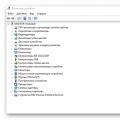 Miért nem indulnak el a játékok a Windows One rendszeren, a játék nem indul el, mit tegyek?
Miért nem indulnak el a játékok a Windows One rendszeren, a játék nem indul el, mit tegyek?